相信很多用户都经历过电脑自动安装软件的情况,好不容易装好的系统,用着用着就变的越来越慢,电脑桌面上出现一些自己根本没有安装过的软件。这些莫名其妙的软件其实就是被捆绑安装的,比如你明明下载了一个音乐播放器,结果安装完毕后桌面上出现了一个或者多个游戏图标。
这些捆绑软件到底是什么时候装上的?如何防止电脑自动安装软件呢?今天电脑配置网小编就为大家分享一招简单实用的方法,还你电脑一个干净的系统。
如何防止电脑自动安装软件?电脑自动安装捆绑软件解决方法:
1、同时按下“Win + R”键,也就是执行“运行”命令,在出现的运行对话框中输入“msconfig;
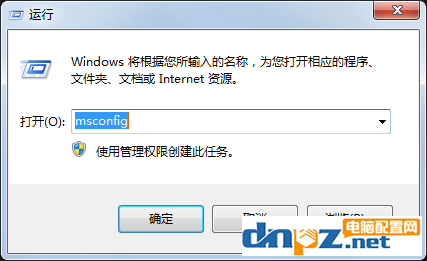
2、在打开的窗口中依次点击“工具”——“更改UAC设置”,然后点击“启动”,进入“用户账户控制设置”,会有四种不同设置,拖动滑块,查看每种设置的说明;
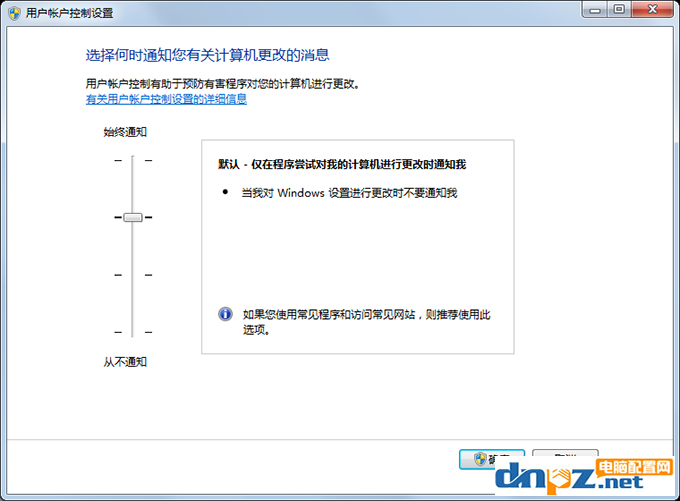
这里小编推荐选择“默认”这一档,将滑块移动到“默认 - 仅当程序尝试对我的计算机进行更改时通知我”所在的位置,然后单击“确定”。如果此时弹出一个消息框,提示“你要允许以下程序对此计算机进行更改吗?”,点击“是”。
这样就完成了设置,以后如果有捆绑软件再想偷偷进驻你的电脑的,系统就会弹出一个对话框,对于这些捆绑软件的生杀大权就完全由你来决定了。
注:本文推荐的这个阻止电脑自动安装软件的方法只针对win7或win10系统,xp系统的话没有这个功能(现在用xp系统的也应该很少了吧?)
这些捆绑软件到底是什么时候装上的?如何防止电脑自动安装软件呢?今天电脑配置网小编就为大家分享一招简单实用的方法,还你电脑一个干净的系统。
如何防止电脑自动安装软件?电脑自动安装捆绑软件解决方法:
1、同时按下“Win + R”键,也就是执行“运行”命令,在出现的运行对话框中输入“msconfig;
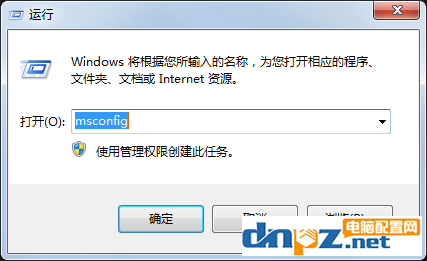
2、在打开的窗口中依次点击“工具”——“更改UAC设置”,然后点击“启动”,进入“用户账户控制设置”,会有四种不同设置,拖动滑块,查看每种设置的说明;
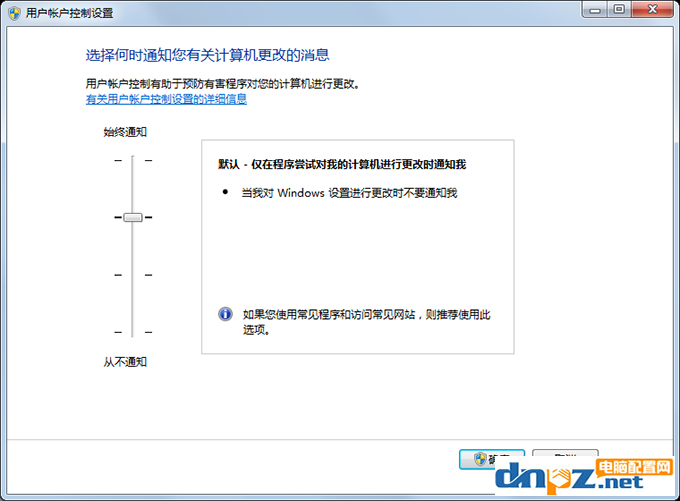
这里小编推荐选择“默认”这一档,将滑块移动到“默认 - 仅当程序尝试对我的计算机进行更改时通知我”所在的位置,然后单击“确定”。如果此时弹出一个消息框,提示“你要允许以下程序对此计算机进行更改吗?”,点击“是”。
这样就完成了设置,以后如果有捆绑软件再想偷偷进驻你的电脑的,系统就会弹出一个对话框,对于这些捆绑软件的生杀大权就完全由你来决定了。
注:本文推荐的这个阻止电脑自动安装软件的方法只针对win7或win10系统,xp系统的话没有这个功能(现在用xp系统的也应该很少了吧?)
- 电脑灰电平衡真的存在吗?电脑清理灰尘后开不了机到底是什么原因?
- 如何修复主板上的红灯错误?电脑主板亮红灯是怎么回事?
- win7电脑锁屏后电脑连接不到网络(电脑黑屏打开后无法连接网络)
- 电脑共享打印机拒绝访问的解决方法 组策略一个设置就搞定
- 电脑为什么会发出噪音?电脑主机产生噪音的配件有哪些?
- 电脑自动安装乱七八糟的软件是什么问题?如何解决?
- 电脑主机里边滋滋响(啸叫)是什么回事?
- 电脑显卡、电源、主板啸叫问题如何解决?
- windows11安装不了 提示这台电脑无法运行windows11
- 电脑可以用无线鼠标不能用无线键盘是怎么回事?
- win7电脑的亮度调节找不见了如何解决?
- 电脑如果黑屏按哪个键可以重启?

















